Så här tar du bort en enhet från din Netflix-nedladdningar Allotment

Med Netflix kan du ladda ner några av dess program till din enhet så att du kan fortsätta titta när du är på ett plan, fast i tunnelbanan , eller bara vill inte använda din mobila data. Du kan dock endast ladda ner program på upp till fyra enheter. Om du någonsin behöver lägga till en annan måste du avgöra en först. Så här gör du det.
RELATERAT: Strömförsörjning av data (och bandbredd) Streaming Services Använd
För att ta bort en enhet och alla dess nedladdningar från ditt konto, gå till Netflix i webbläsaren, sväng över din profilikon i det övre högra hörnet och klicka på Konto.
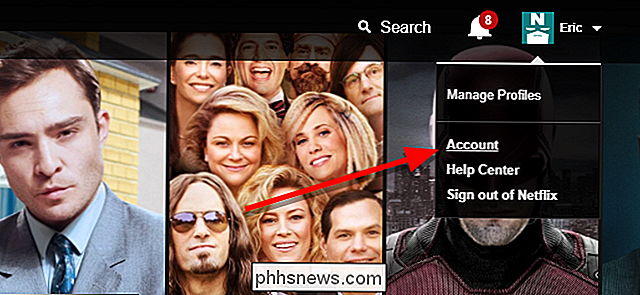
Under Inställningar klickar du på "Hantera nedladdningsenheter."
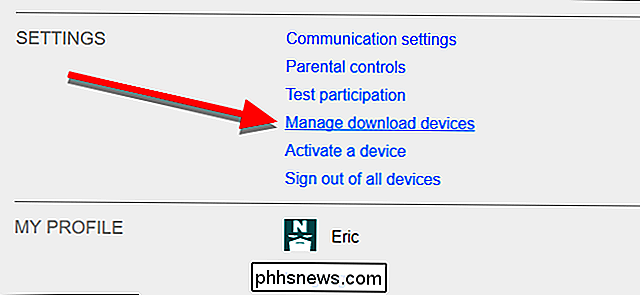
Här ser du en lista över enheter du har laddat ner videor till. Om du klickar på "Visa nedladdningar" kan du se vilka filmer eller visar du redan har laddat ner till den aktuella enheten. Klicka på "Ta bort enhet" för att auktorisera så många enheter som du behöver.
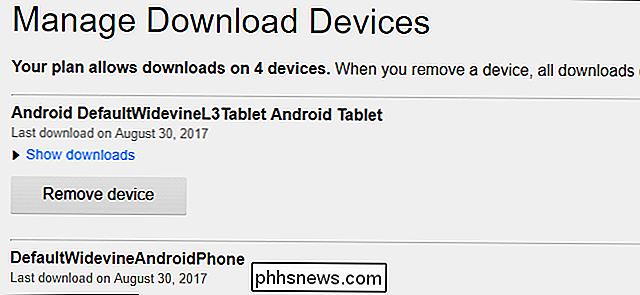
När du godkänner en enhet, raderas alla videoklipp som du har nedladdat automatiskt. Du kan sedan ladda ner några shower till en ny telefon eller surfplatta.

RIP AIM, meddelandet App AOL Never Wanted
En annan del av retro-Internet är död. AOLs kostnadsfria snabbmeddelandestjänst, AIM, stänger sina servrar den 15 december 2017, 20 år efter det att den lanserades ... och ungefär tio år efter att den var sist relevant. Om du växte upp i USA är AIM ett nostalgiskt varumärke för dig. Du kanske vill logga in en sista gång, men det blir inte lätt: AOL har tydligen skrubbat alla nedladdningslänkar för programmet från Internet.

Skapa en uppstartbar USB-installatör för MacOS High Sierra
Mac App Store är standard sättet att uppgradera eller installera macOS, men det fungerar inte för alla. Kanske har du flera Mac-datorer och en begränsad bandbredd, och vill inte ladda ner hela operativsystemet för varje system. Eller kanske du vill installera operativsystemet från början. Oavsett orsak är det inte svårt att installera macOS från en USB-enhet.



